Ajouter une ressource Web pour la traduction en temps réel
Vous pouvez utiliser une ressource Web pour mettre en œuvre la logique permettant la traduction en temps réel des messages échangés dans des conversations entre le client et l’agent.
Pour ajouter une ressource Web :
Téléchargez l’exemple de ressource Web (webResourceV2.js) que vous pouvez utiliser pour implémenter la logique permettant d’activer la traduction en temps réel du message de conversation, qui sont échangés entre le client et l’agent. Pour plus d’informations, voir : Ressources Web dans les applications pilotées par modèle.
Personnalisez les paramètres, tels que la définition du fournisseur de traduction, la langue de l’agent, quand activer la traduction et quand la désactiver. Pour plus d’informations, consultez la méthode initializeNewConversation et la méthode translateMessage.
Chargez le fichier de ressources Web dans votre environnement.
Charger le fichier de ressources Web
Procédez comme suit pour charger le fichier de ressources Web pour la traduction en temps réel :
Dans Dynamics 365, en haut à droite de la page Centre d’administration de Customer Service, sélectionnez paramètres, puis sélectionnez Paramètres avancés.
Sur la page qui apparaît dans un nouvel onglet, sélectionnez Paramètres, puis sélectionnez Solutions.
Dans Toutes les solutions, sélectionnez Nouveau et procédez comme suit :
- Dans la section Général de la page Solution : nouvelle solution, entrez les détails dans les champs obligatoires.
- Enregistrez la solution et fermez le formulaire.
Pour la solution ajoutée, dans le volet de gauche, sélectionnez Ressources Web en dessous de Composants.
Sélectionnez Nouveau, et procédez comme suit :
- Dans la section Général, entrez un nom pour la ressource Web.
- Dans la section Contenu, sélectionnez Script (JScript) pour le Type.
- Pour Charger un fichier, sélectionnez Choisir le fichier pour charger le fichier JavaScript que vous avez personnalisé.
- Enregistrez le formulaire, puis sélectionnez Publier toutes les personnalisations.
- Copiez le lien dans le champ URL. Vous fournirez ce lien dans les paramètres Administrateur dans le Centre d’administration Customer Service pour configurer la traduction en temps réel.
- Sélectionnez l’option Publier toutes les personnalisations dans la page Solution, puis fermez le formulaire.
Dans le plan du site de l’application Centre d’administration de Customer Service, sélectionnez Productivité sous Expérience de l’agent, puis sélectionnez Gérer à côté de Traduction en temps réel.
Dans le champ URL de la ressource Web, collez le lien que vous avez copié et enregistrez les modifications.
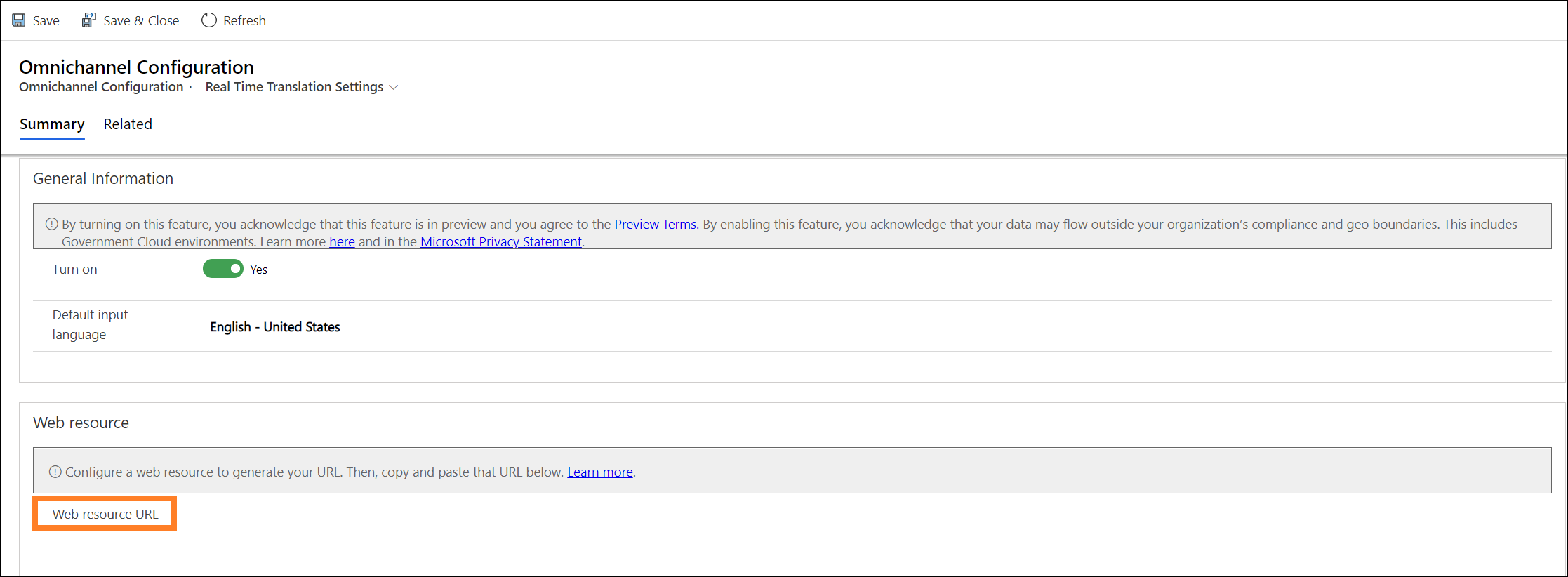
Sélectionnez Enregistrer.
Voir aussi
Activer la traduction en temps réel des conversations
Traduction en temps réel des conversations